כיצד לשנות את חשבון Google המוגדר כברירת מחדל במחשב שולחני ובנייד
Miscellanea / / November 23, 2023
ניהול חשבונות Google מרובים נפוץ בנוף הדיגיטלי של ימינו, והגדרת חשבון Google כברירת מחדל מפשטת את חווית המשתמש הכוללת. מאמר זה יבדוק כיצד לשנות את חשבון Google המוגדר כברירת מחדל בפלטפורמות שולחניות וניידים.

חשבון Google המוגדר כברירת מחדל הוא חשבון Google הראשי המשויך למכשירים ולשירותים שלך, כולל אנשי קשר, יומנים ואפליקציות. בנוסף, זה גם מייעל את תהליך הרכישה וההתקנה של אפליקציות מחנות Play. יתרה מכך, Google גם מתאימה חוויות על סמך המידע הכלול בחשבון Google המוגדר כברירת מחדל.
אבל לפני שנעבור לשלבים, הבה נבחן מדוע לשנות את חשבון Google המוגדר כברירת מחדל.
מדוע תרצה לשנות את חשבון Gmail ברירת המחדל שלך
ובכן, שינוי חשבון Gmail ברירת המחדל שלך יכול להיות מונע מסיבות שונות, לעתים קרובות קשורות להעדפות אישיות, ארגון או נוחות. להלן מספר תרחישים נפוצים:
- אם אתה משתמש בחשבון Gmail שלך למטרות אישיות וקשורות לעבודה, הגדר את החשבון שבו אתה משתמש בתדירות הגבוהה ביותר או המקצועית כברירת מחדל.
- אם לחשבון אחד יש חששות אבטחה, שינוי ברירת המחדל יכול להיות אמצעי יזום לשמירה על מידע רגיש.

- הגדרת חשבון עם תפקיד פחות קריטי כברירת מחדל עוזרת למנוע שליחת אימיילים בשוגג מחשבון קריטי יותר.
- אם יש לך מספר חשבונות ואתה מחליף ביניהם לעתים קרובות, הגדרת החשבון הכי בשימוש או הקריטי כברירת מחדל יכולה למנוע שגיאות כמו שליחת אימייל מהחשבון הלא נכון.
מתוך הבנה זו, נתחיל עם השלבים והשיטות לשינוי חשבון Google המוגדר כברירת מחדל בשולחן העבודה שלך.
קרא גם: כיצד לנהל מידע אישי בחשבון Google שלך
כיצד לשנות את חשבון Google המוגדר כברירת מחדל בשולחן העבודה
שלב 1: עבור אל Google מהדפדפן המועדף עליך במחשב Windows או Mac. לאחר מכן, לחץ על סמל הפרופיל בפינה השמאלית העליונה.
הערה: נדגים את השלבים ב-Chrome. עם זאת, אם אתה ב-Safari או Firefox, השלבים נשארים זהים.
לך לגוגל

שלב 2: כדי להשהות את הסנכרון, בחר יציאה או 'צא מכל החשבונות' (אם יש לך מספר חשבונות מקושרים) מהתפריט הנפתח.
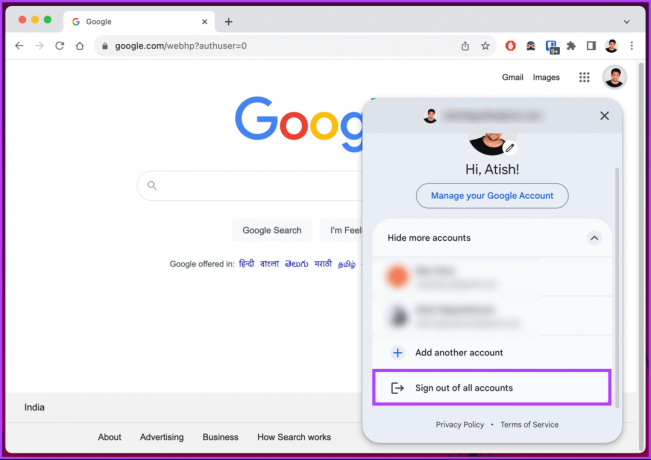
לאחר שתצא מחשבון Google שלך, תראה לחצן היכנס במקום תמונת הפרופיל או הסמל שלך.
שלב 3: כעת, לחץ על כפתור היכנס בפינה השמאלית העליונה כדי להיכנס עם חשבון ברירת המחדל המועדף עליך.
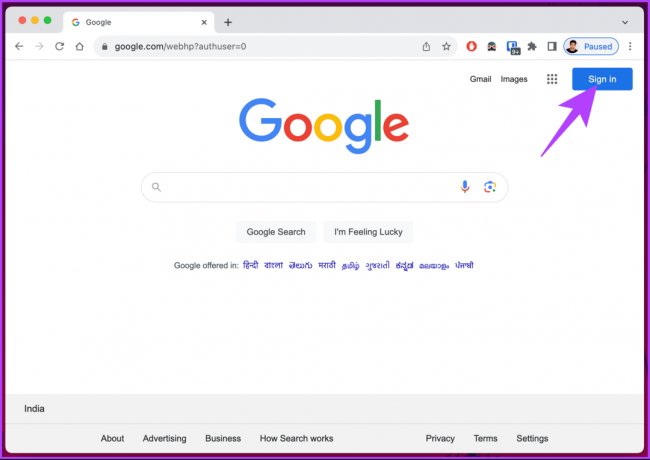
לאחר הוספת החשבון, הוא יהפוך לחשבון Google המוגדר כברירת מחדל עבור כל שירותי Google, כגון Gmail, Google Drive, Google Calendar, Google Docs וכו'. כמובן, אתה יכול לעבור בין חשבונות; אתה רק צריך ללחוץ על סמל הפרופיל בפינה השמאלית העליונה ולבחור את החשבון שאליו ברצונך לעבור.
אם אינך מתכוון להתנתק אך רוצה להוסיף חשבון לצד הקיימים, המשך בשלב הבא.
שלב 4: בחר מבין החשבונות הקיימים או לחץ על 'הוסף עוד חשבון' כדי להוסיף חשבון חדש.
הערה: לחץ על הלחצן הסר מתחת לכל חשבון כדי להסיר את החשבונות הרשומים.

זה בערך הכול. השלבים שלמעלה מיועדים למחשב, אבל מה אם אתה רוצה לעשות את אותו הדבר באמצעות מכשיר נייד? המשך לקרוא.
קרא גם: כיצד להגדיר מפתח סיסמה לחשבון גוגל באנדרואיד
כיצד לשנות את חשבון Google המוגדר כברירת מחדל בנייד
השלבים לשינוי ברירת המחדל של חשבון Google בנייד שונים על סמך אם הוא פועל על אנדרואיד או אייפון. בואו נתחיל.
באנדרואיד
הגדרת חשבון Google אחר כברירת המחדל פירושה רק שכל שירותי Google, כגון יומן, איש קשר, Docs, Drive, Gmail וכן הלאה, מסונכרנים כראוי ללא בעיות. עם הבנה זו, בואו נתחיל עם השלבים.
שלב 1: פתח את אפליקציית ההגדרות במכשיר האנדרואיד שלך. לאחר מכן, גלול מטה והקש על Google.
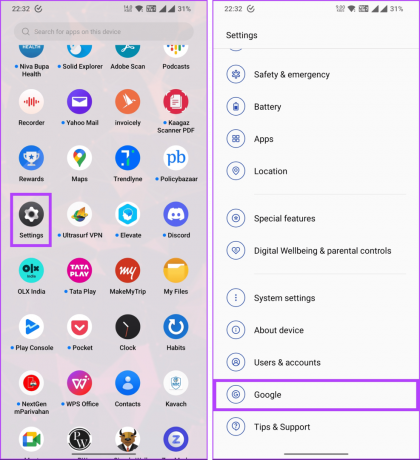
שלב 2: הקש על שם החשבון שלך. מהחלון הקופץ, בחר את החשבון שברצונך להגדיר כברירת מחדל.
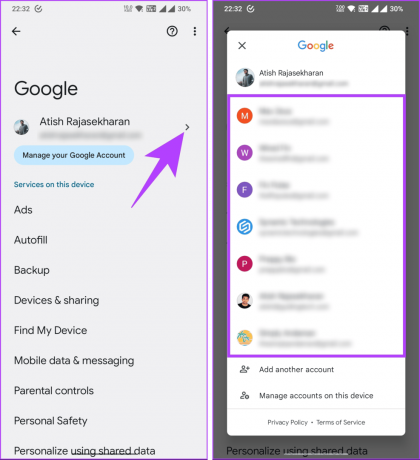
תראה מפריד (קו) ברור בין חשבון ברירת המחדל לחשבונות מחוברים אחרים.
אם יש לך רק חשבון אחד, הוסף חשבון נוסף על ידי בחירה באפשרות 'הוסף עוד חשבון'. עם זאת, אם יש לך מספר חשבונות וברצונך להסיר חלק, המשך עם השלבים הבאים.
שלב 3: בחר 'נהל חשבונות במכשיר זה'. במסך הבא, בחר Google.
תראה רשימה של כתובות דוא"ל המחוברות למכשיר הנייד שלך.
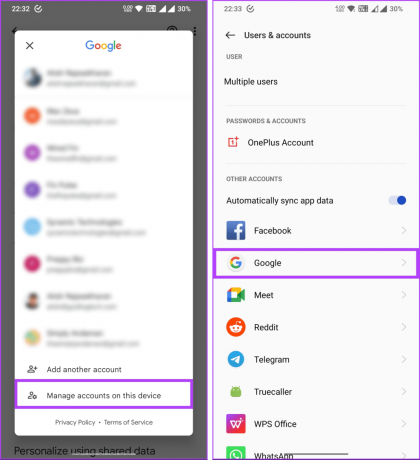
שלב 4: הקש על זה שברצונך להסיר. מהפינה השמאלית העליונה של המסך, הקש על סמל שלוש הנקודות.
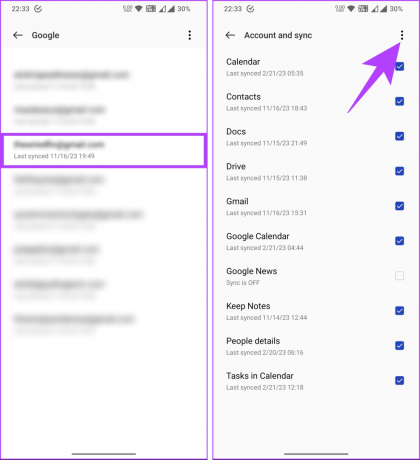
שלב 5: מהתפריט, בחר הסר חשבון. בחלון הקופץ הסר חשבון, בחר הסר חשבון.
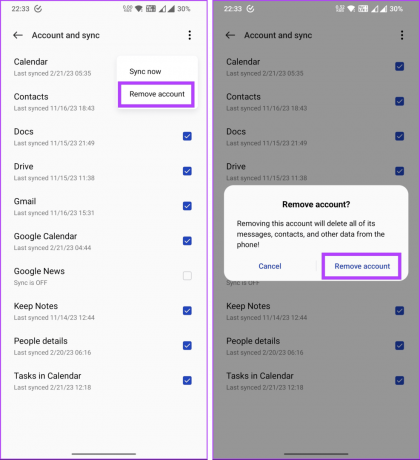
זהו זה. חשבון הדוא"ל שבחרת יוסר מהמכשיר שלך. חשוב לציין שלא קיימת אפשרות הסר את כל החשבון בלחיצה אחת. לכן, עליך לחזור על השלבים לעיל עד שחשבונות הדוא"ל הלא רצויים יימחקו מהמכשיר הנייד שלך.
לאחר שהסרת את החשבון שאינך מעוניין יותר, הוסף חשבון חדש למכשיר האנדרואיד שלך. כדי לעשות זאת, המשך עם השלבים שלהלן.
שלב 6: חזור והקש על שם החשבון שלך. מהחלון הקופץ, בחר 'הוסף חשבון נוסף'.
אתה תופנה למסך הכניסה של Google לאחר שתאמת את זהותך באמצעות טביעת האצבע או הסיסמה שלך. עקוב אחר ההוראות שעל המסך והוסף את החשבון המועדף עליך על ידי הקלדת האישורים.
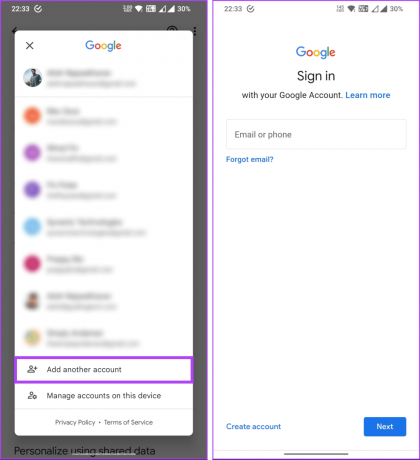
ב-iOS
בניגוד לאנדרואיד, הליבה של החשבון שלך באייפון קשורה למזהה Apple שלך, כך ששינוי ברירת המחדל של חשבון Google יכול להיות מסובך. עם זאת, אם אתה משתמש במוצרי Google כגון Gmail, Calendar, Keep וכן הלאה, המעבר בין חשבונות Google הוא פשוט.
להדגמה, נראה לך כיצד להסיר חשבון Google ברירת מחדל באייפון ולאחר מכן כיצד לשנות את חשבון Google המוגדר כברירת מחדל. עקוב אחר ההוראות שלהלן.
שלב 1: פתח את אפליקציית ההגדרות באייפון שלך והקש על דואר.
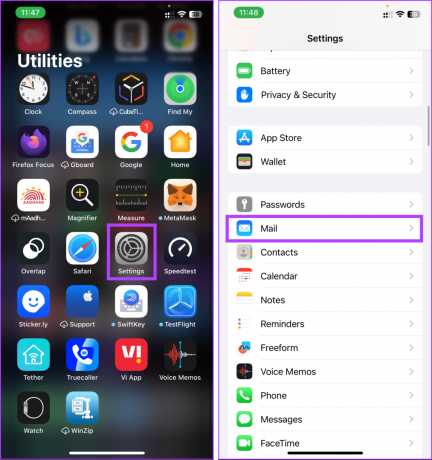
שלב 2: כעת, בחר חשבונות. במסך הבא, בחר את חשבון Gmail להסרה.
הערה: כברירת מחדל, חשבון ה-Gmail הראשון (חשבון ברירת המחדל) שתוסיף יהיה רשום פשוט כ-Gmail. כל חשבונות Gmail נוספים יופיעו באמצעות כתובת הדוא"ל המלאה.
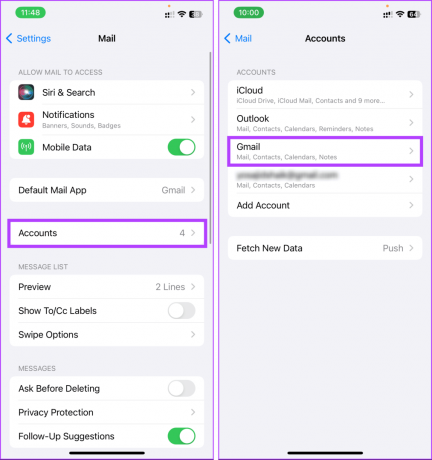
שלב 3: הקש על מחק חשבון.
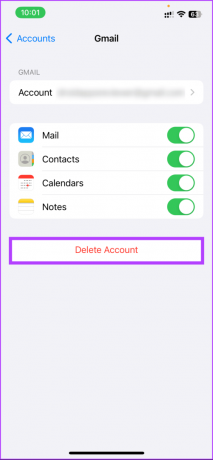
עם זה, הסרת בהצלחה את חשבון Google המחובר. אם ברצונך לחבר חשבון Google חדש מבלי לצאת מהחשבונות הקיימים, דלג על השלבים שלמעלה ובצע את השלבים הבאים.
שלב 4: תחת חשבונות, הקש על הוסף חשבון. לאחר מכן, בחר את השירות המועדף עליך; במקרה שלנו, זה יהיה גוגל. לאחר שתבחר, הזן את אישורי החשבון שלך והוסף את החשבון לאייפון שלך.
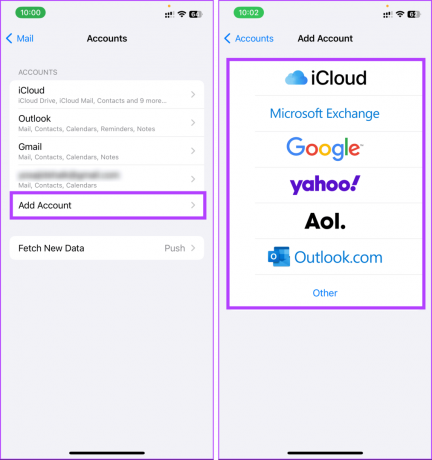
הנה לך. שינית בהצלחה את חשבון ברירת המחדל שלך באייפון עבור אפליקציית הדואר. אם ברצונך לשנות את חשבון Google המוגדר כברירת מחדל עבור אפליקציות אחרות, כגון Google Voice, ייתכן שיהיה עליך לשנות את ההגדרות בתוך אפליקציות אלו.
שאלות נפוצות על שינוי חשבון Google המוגדר כברירת מחדל
שינוי חשבון Google המוגדר כברירת מחדל אינו הגדרה קבועה. חשבון Google הראשון שאליו אתה נכנס הופך לברירת המחדל, אך תוכל לשנות אותו על ידי כניסה לחשבון Google המועדף עליך תחילה.
לא, רוב דפדפני האינטרנט מאפשרים רק חשבון Google ברירת מחדל אחד להיות פעיל בכל פעם. עם זאת, תוכל לעבור בקלות בין חשבונות Google על ידי יציאה וכניסה עם החשבון הרצוי.
שינוי חשבון Google המוגדר כברירת מחדל לא ישפיע על שירותי Google או הנתונים שלך. הנתונים שלך משויכים לחשבון Google שלך, לא להגדרת ברירת המחדל. אתה יכול לגשת לנתונים שלך על ידי כניסה עם החשבון הרלוונטי.
שנה את החשבון שלך במהירות
כעת, כשאתה יודע כיצד לשנות את חשבון Google המוגדר כברירת מחדל, אתה יכול לחפש נוחות רבה יותר בכניסה, סנכרון ושילוב טובים יותר, או חוויה מקוונת מאוחדת. אולי תרצה גם לקרוא כיצד ליצור חשבון Google עבור ילדך.

